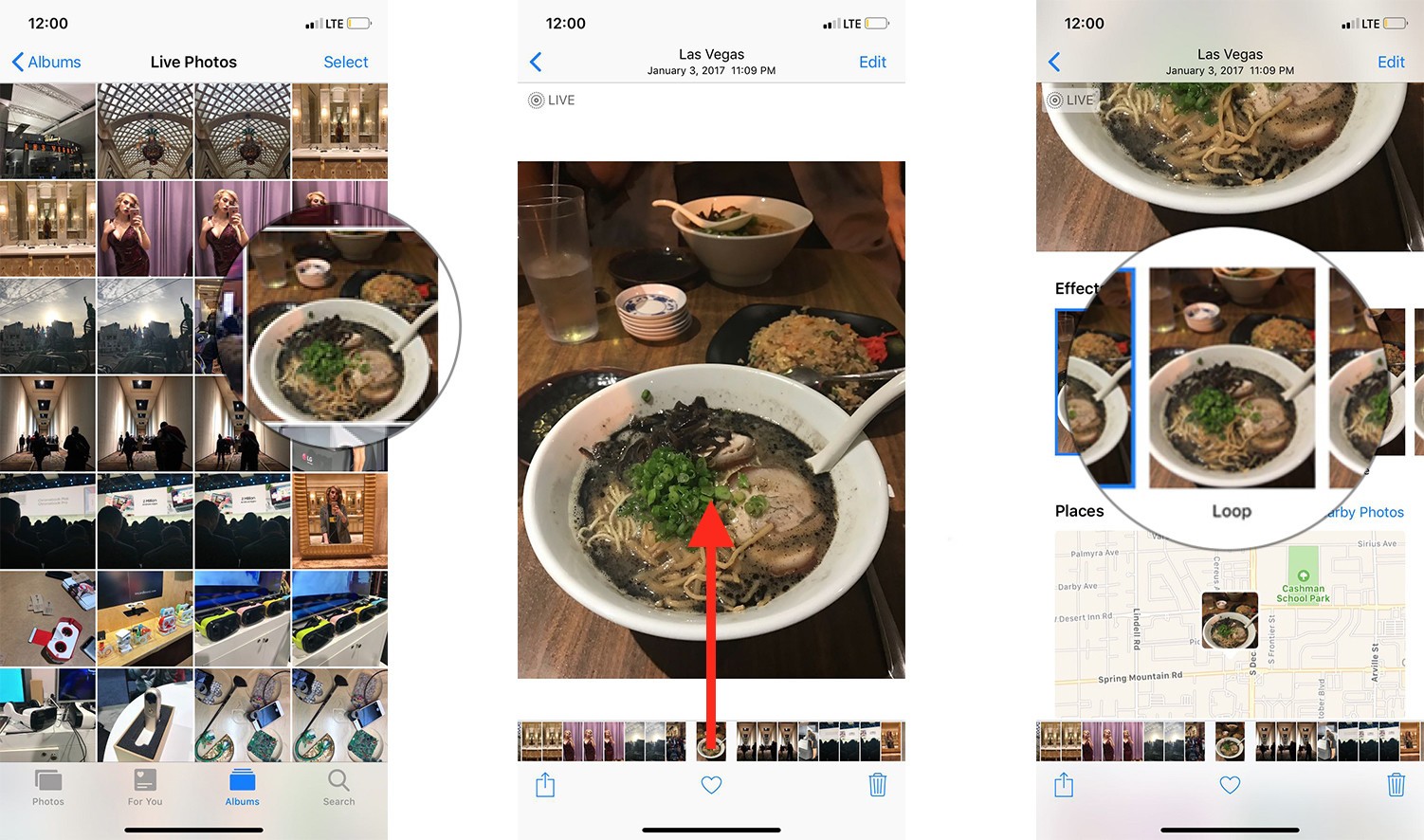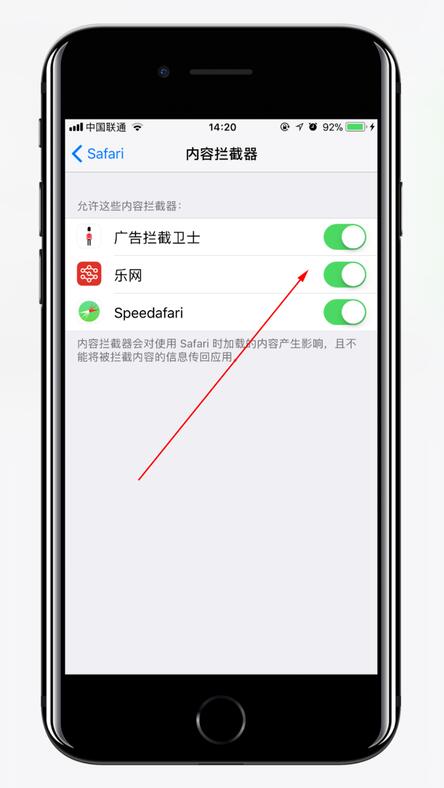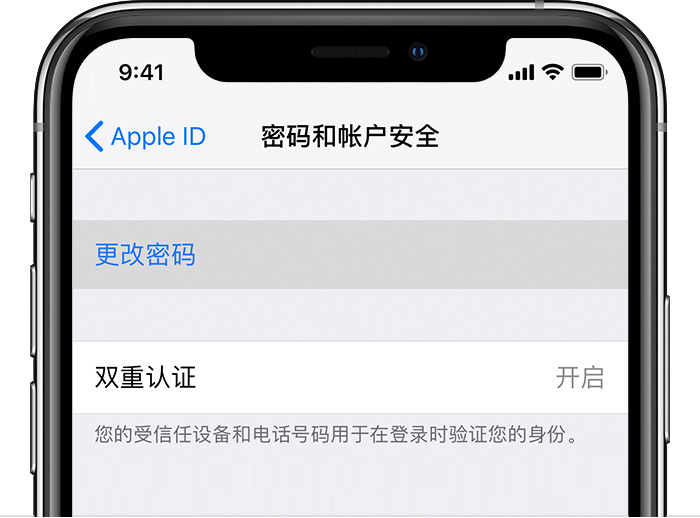“实时照片”不是视频,而是多张完整的12 兆像素照片,可以捕捉按下快门前后的动作。我们来看看“Live Photos”的实际应用。
如何使用iPhone 或iPad 拍摄实时照片?
由于“实况照片”占用的存储空间约为普通照片的两倍,且要求设备相对静止3秒,因此需要足够的存储空间和一定的耐心。需要记住的是,“实时照片”不是视频文件,按下快门时不会启动。 “实时照片”可以理解为按下快门的瞬间为“实时照片”的中间点,会在该点之前记录下来。以及之后的图像。
从主屏幕启动“相机”应用程序;
点击“实时照片”按钮即可
不要按快门按钮拍摄“实时照片”;
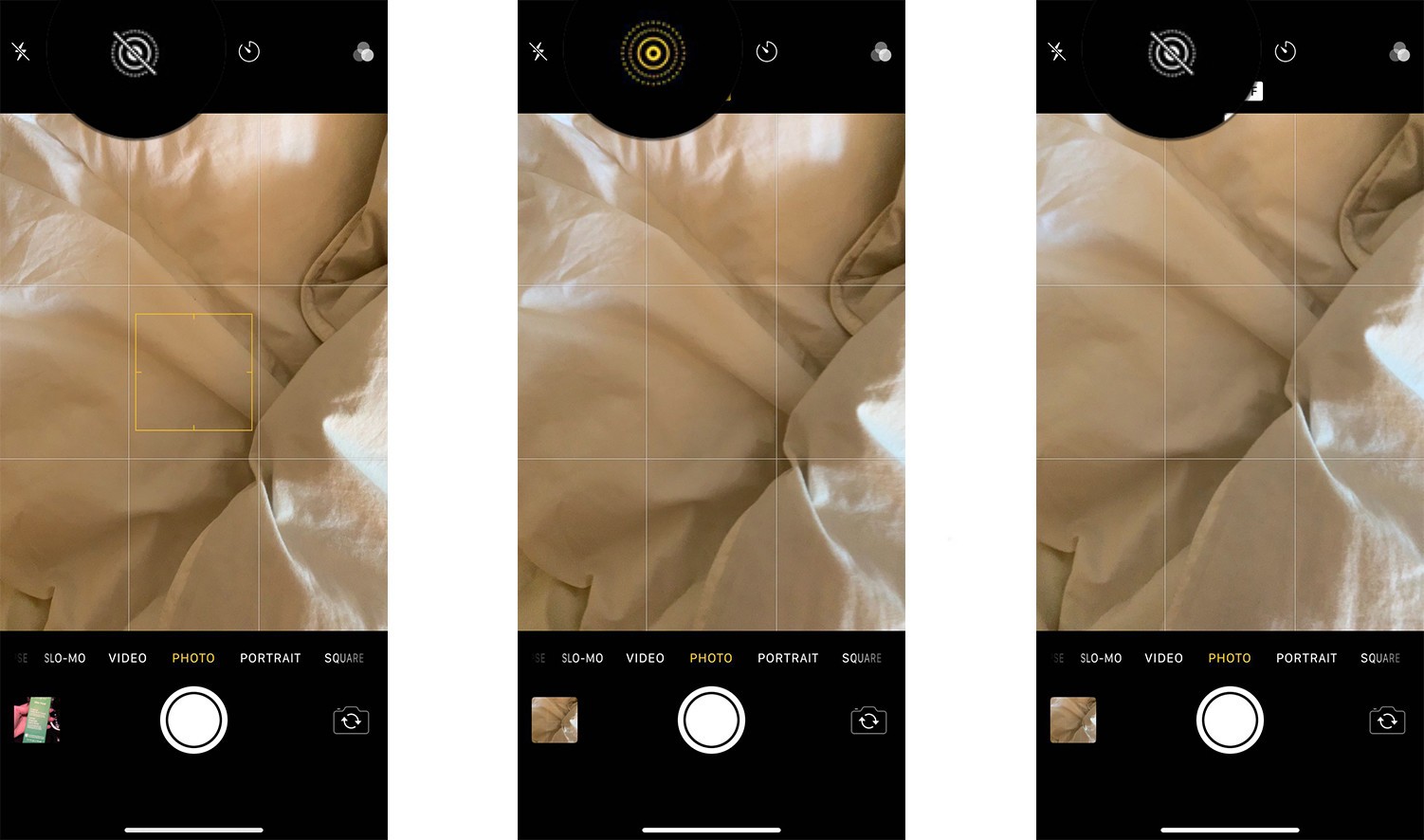
“实时照片”图标上会出现一个简短的波纹动画,并且会弹出一个黄色的“实时”标签进行简短提醒。
如何在较新的iPhone 设备上查看实时照片?
在iPhone 7 及更新机型上查看实时照片非常简单:
从主屏幕启动“照片”应用程序;
打开您要查看的“实况照片”;
用力按下照片即可播放。 (它会短暂模糊几秒钟,然后开始播放)
如何在旧款iPhone 设备上查看实时照片?
如果朋友与您分享实时照片,即使在运行iOS 9 或更高版本的旧设备上仍然可以查看该图像。
打开您要查看的“实况照片”;
触摸并按住照片即可播放。
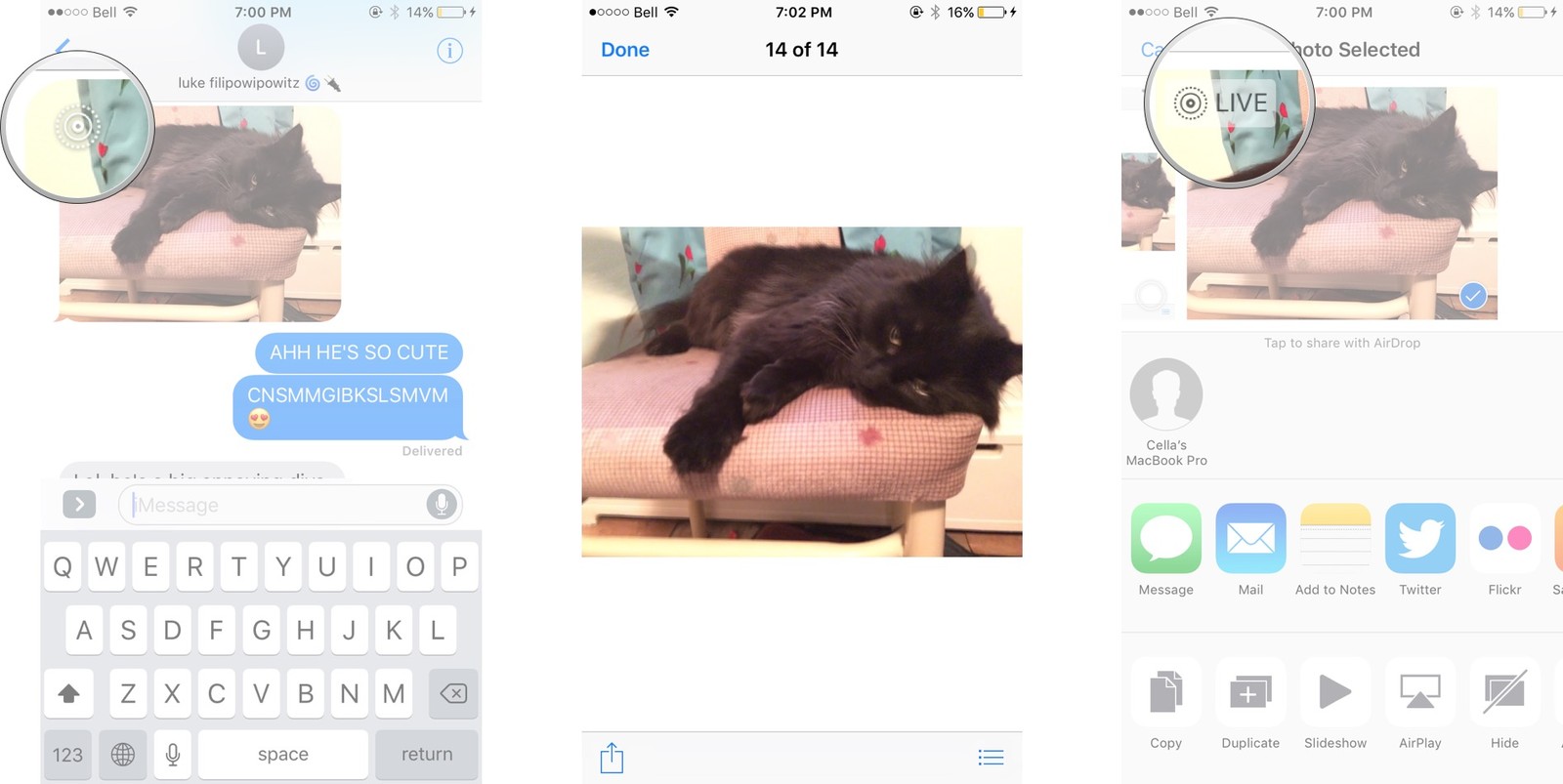
如何在iPhone 上分享实时照片?
从主屏幕启动“照片”应用程序;
找到并点按您要分享的“实时照片”。如果照片是人像图片,屏幕左上角会出现灰色的“Live Photo”指示符;
点击屏幕左下角的“分享按钮”;
选择分享渠道并分享到几乎所有社交媒体平台;
按照屏幕提示完成共享。
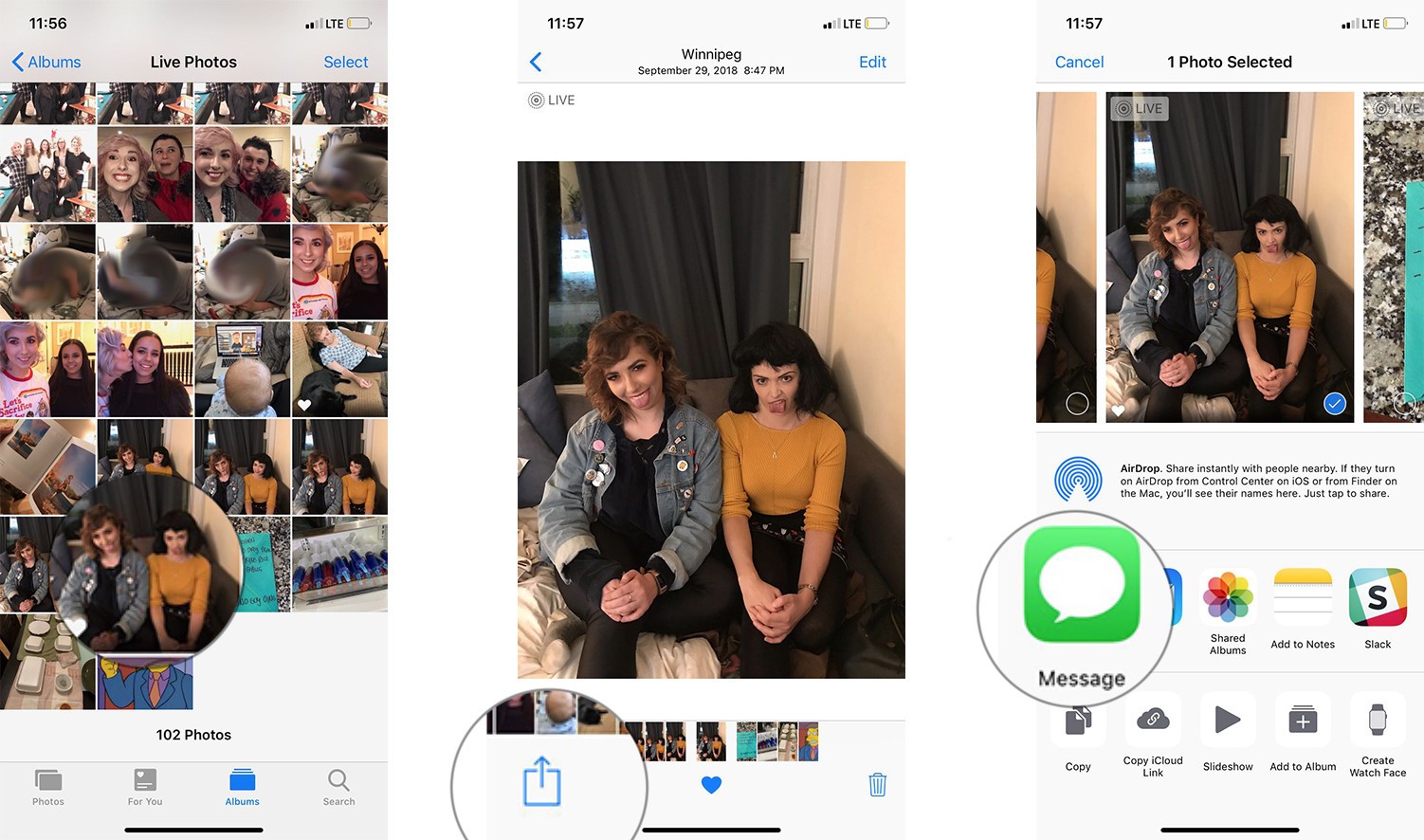
如何将“Live Photo”设置为壁纸?
从主屏幕启动“照片”应用程序;
找到您需要用作壁纸的“动态照片”;
点击“分享”按钮;
点击“用作壁纸”;
“Live Photo”壁纸无法调整大小,继续点击“设置”;
选择“设置锁定屏幕”、“设置主屏幕”或“设置两者”。
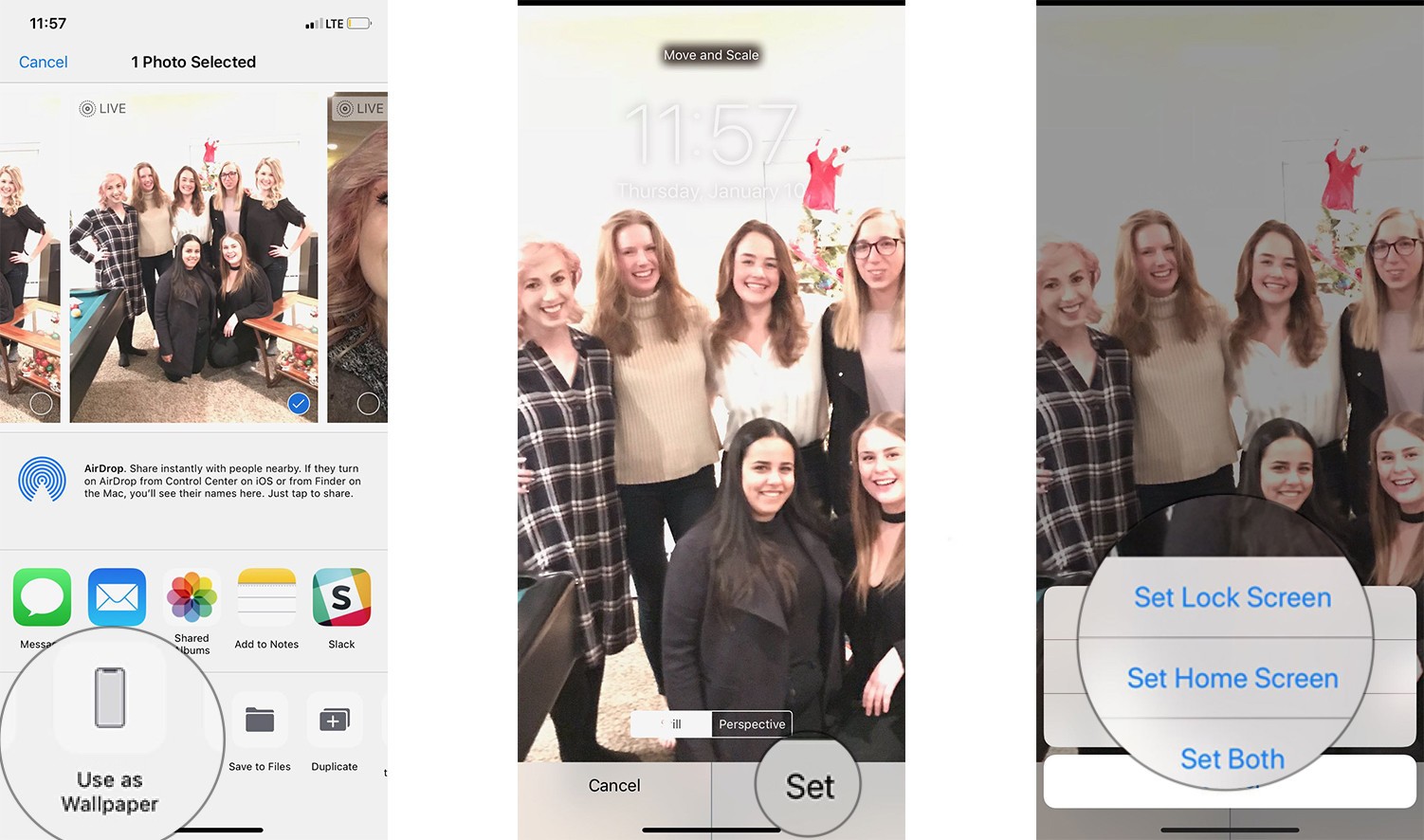
如何从实况照片中提取静态图像?
打开“照片”应用程序;
选择需要提取静态图像的“Live Photo”;
点击屏幕左下角的“分享”图标;
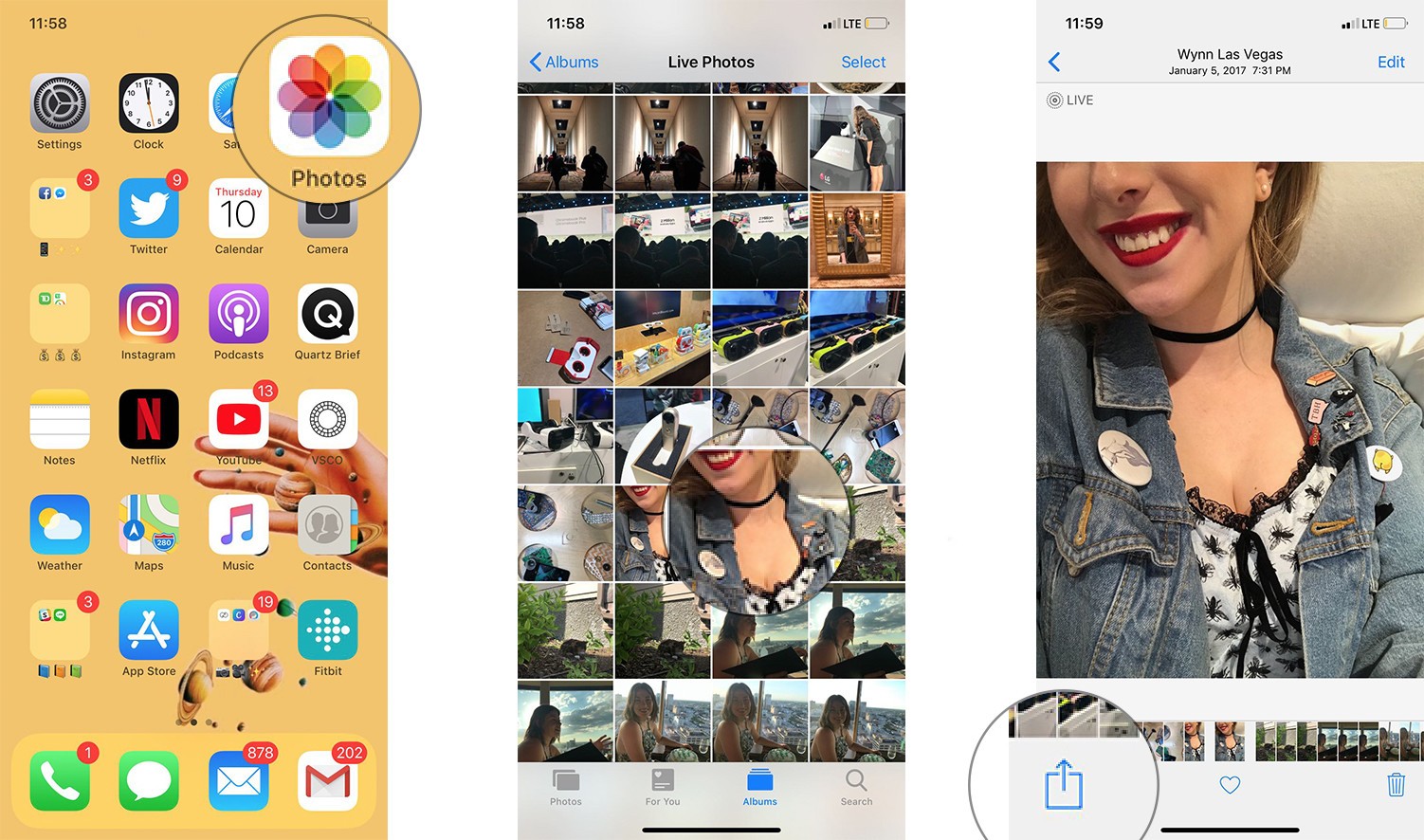
点击屏幕下方的“复制”;
单击“复制为静止图像”;
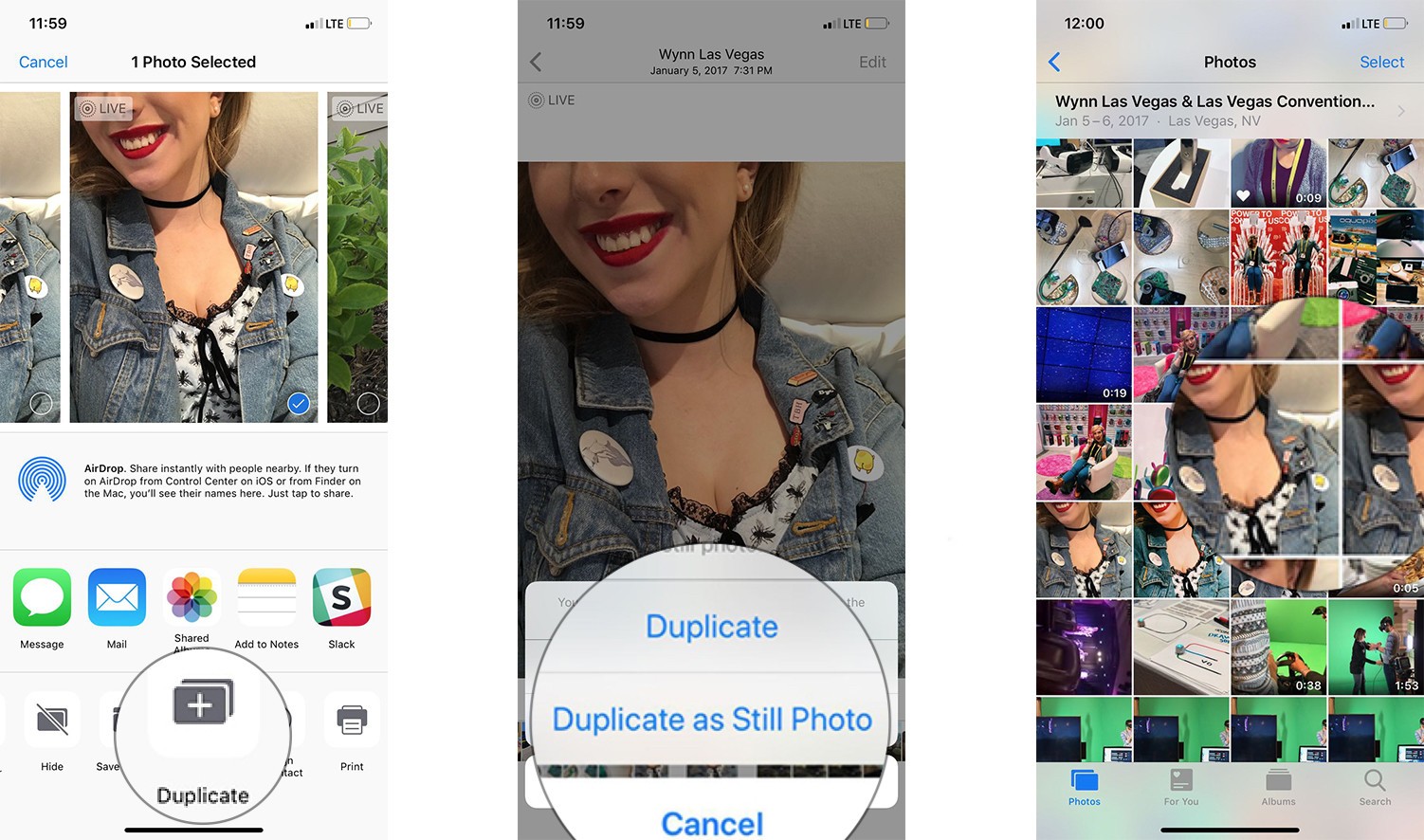
静态图像的副本将出现在原始Live Photo 旁边,如果您不想再占用iPhone 上的存储空间,可以选择删除Live Photo。
如何将实况照片转换为GIF?
从主屏幕启动“照片”应用程序;
找到并点击要转换为GIF的“实况照片”;
向上滑动至屏幕中央,显示动画选项;
如果您需要将“实况照片”作为GIF 循环播放,请选择“循环播放”。